98141 Enterprise Search Indizes einrichten
In diesem BC richten Sie die für den aktiven
Mandanten gültigen Enterprise Search ein.
NotizWeitere Informationen finden Sie auch in den Manuals
unter: TechNotes > Einrichten OXAS > Enterprise
Search
|
Sie können beliebige BOs (z.B. Adresse
oder Artikel) indexieren. Dabei legen Sie pro BO fest, welche BO-Attribute
indexiert werden. Über die in den indexierten BO-Attributen enthaltenen
Werte, liefert die Enterprise Search dann die
Treffer.
Beispiel
Sie Indexieren das BO Adresse und legen
dabei fest, dass die BO-Attribute Name, Vorname,
Strasse und Ort indexiert werden.
Die Suche nach
"Degen" liefert als Treffer sowohl Adressen mit Name=Degen, als auch
Adressen mit Ort=Degen.
NotizBei der Konvertierung von numerischen Werten verwendet
der Search-Agent, unabhängig von der Einstellung im Betriebssystem, immer
den Punkt als Dezimal-Trennzeichen.
|
WichtigBeachten Sie, dass nach Anpassungen an der
Konfiguration die Dienste (Agent und Service) jeweils neu gestartet werden
müssen.
|
Index
Über die Attribute Scope und Konfiguration wählen Sie
den Bereich aus, für den Sie Search Indizes einrichten und konfigurieren
wollen.
Für die Suche innerhalb von Opacc ERP muss der Scope Custom
ausgewählt werden. In der Regel steht zu diesem Scope dann eine
Konfiguration (z.B. 1 oder 6) zur Auswahl.
WichtigScope
Enterprise-Shop:
Such-Indizes mit Scope
Enterprise-Shop können ebenfalls hier bearbeitet werden.
Beachten Sie dabei aber, dass die Index der
Katalogverarbeitung jeweils mit dem Verarbeiten des Katalogs
überschrieben werden. Aus diesem Grund sollten Sie diese nicht hier
bearbeiten.
|
In der BO-Liste werden Ihnen alle bereits erfassten Search Indizes
angezeigt. Die Liste ist fix definiert und kann nicht via
Attribut-Browser angepasst werden.
Allgemein
In diesem Bereich legen Sie den Indextyp, die grundlegende Definition
und die GetBo Argumente fest.
Indextyp
Die folgenden Indextypen stehen zur Auswahl:
-
BODer Such-Index bezieht sich auf Business-Objekte (BOs). Der Aufbau des Such-Index entspricht vom Prinzip her einem GetBo-Request.
-
FreiDer freie Such-Index bezieht sich auf Daten, welche dem Index manuell (via CSV-Datenfile) übergeben werden. Diese Art der Indexierung wird oft in Verbindung mit dem Enterprise Shop verwendet.
-
GemeinsamDer gemeinsame Index bezieht sich auf einen bereits existierenden Such-Index. Der referenzierte Such-Index wurde dabei in einem anderen Mandanten erfasst. Nutzen können Sie diese Funktionalität insbesondere bei gemeinsamen Daten (SharedBo).
Definition
Index-Name
Hier können Sie einen
beliebigen Namen für Ihren Such-Index erfassen.
Falls Sie einen
gemeinsamen Index definieren, beachten Sie, dass der Index-Name genau
so erfasst werden muss wie im Mandant, in welchem er initial erfasst
wurde.
Index-Kommentar
Hier können Sie
zu Ihrem Such-Index einen optionalen Kommentar
erfassen.
Aktiviert
Über diese Checkbox
aktivieren/deaktivieren Sie den Such-Index. Deaktivierte Such-Indizes
werden bei der Indexierung nicht berücksichtigt. Die Suche nach Werten
von deaktivierten Such-Indizes liefert kein
Resultat.
Default-Index
Dieses Attribut
ist beim Index-Typ Frei passiv.
Werden mehrere
Search-Indizes desselben BO-Typs erfasst, so sollte einer von ihnen
als Default-Index markiert werden.
WichtigFür
die Suche in OpaccERP kann nur ein Index verwendet werden. Bei diesem
Index ist somit die Checkbox Default-Index in jedem Fall anzuwählen.
Sind mehrere Indizes desselben BO-Typs erfasst und als Default-Index
markiert, erfolgt die Suche innerhalb von OpaccERP nur im ersten
Index. Die anderen Indizes werden mit einer Warnung ignoriert. Für die
Nutzung durch den OpaccEnterpriseShop oder Drittanwendungen können
mehrere Indizes desselben BO-Typs erfasst werden. Falls dies bei Ihnen
der Fall ist, markieren Sie denjenigen Index als Default-Index,
welcher für die Suche in OpaccERP verwendet werden
soll.
|
Herkunft
Dieses Attribut
ist nur aktiv, wenn Sie den Index-Typ Gemeinsam gewählt
haben.
Falls Sie gemeinsame Daten nutzen, geben Sie hier die
Nummer des Mandanten ein, in welchem der Such-Index initial erfasst
wurde.
NotizBeispiel für die Nutzung von gemeinsamen
Daten
Im Mandant (M10) sind Indizes für die BOs Art
und Addr definiert.
Der Mandant 12 hat die BOs Art
und Addr mit dem Mandant 10 gemeinsam. Im Mandant 12 können nun
die Indizes aus dem Mandant 10 direkt verwendet werden.
Tragen
Sie den Namen des Index genau so ein, wie er im Mandant 10 erfasst
worden ist. Aktivieren Sie die den Radio-Button Gemeinsam und
geben Sie bei Herkunft die Nummer des Mandanten 10
ein.
So wird eine Verbindung zwischen Mandant 12 und Mandant 10
gebildet. Der Vorteil dieser Funktionalität ist, dass nur noch für die
Indexierung in Mandant 10 ein Indexierungs-Job laufen
muss.
|
BusinessObject-Typ
Dieses
Attribut ist beim Index-Typ Frei passiv.
Wählen Sie hier
den Bo-Typ, beispielsweise Adresse oder Artikel aus der BO-Tabelle
aus, für den Sie einen Search-Index konfigurieren
möchten.
Default-Index-Sprache
Dieses
Attribut ist beim Index-Typ Gemeinsam passiv.
Wählen Sie
hier die für den Default-Index gültige Sprache aus. Dies sollte in der
Regel die Datensprache des Mandanten sein (Definition im BC 98220 Vorgaben Mandant).
Mehrsprachige
Attribute werden, wenn keine weiteren Sprachen ausgewählt werden, in
dieser Default-Sprache indexiert.
WichtigBeachten Sie, dass die Default-Sprache nicht mehr
geändert werden kann, sobald Sie Attribute auf einem Index erfasst
haben.
|
Boost Ausdruck
Dieses
Attribut ist beim Index-Typ Gemeinsam passiv.
Hier können
Sie einen Boost Ausdruck
hinterlegen.
Indexier-Modus
Hier können
Sie den Modus festlegen, in welchem die Indexierung des aktiven Index
erfolgen soll. Zur Auswahl stehen:
-
Off - AusgeschaltetDiese Einstellung wählen Sie, wenn keine Indexierung durchgeführt werden soll bzw. die Indexierung nicht automatisiert erfolgen soll.
-
Int - IntervallDiese Einstellung wählen Sie, wenn die Indexierung in vordefinierten zeitlichen Intervallen erfolgen soll. Den Pausenwert zwischen den Intervallen können Sie im Attribut Pause in Sekunden erfassen.

Achtung
Dieser Modus ist als deprecated klassiert und sollte nicht mehr verwendet werden. Die intervallmässige Ausführung verursacht, insbesondere nach dem Start des Systems, eine hohe und oft ungewollte Auslastung. -
Plan - ZeitplanDiese Einstellungen wählen Sie, wenn die Indexierung nach einem festen Zeitplan durchgeführt werden soll. Diesen Zeitplan definieren Sie im Navigationsbereich "Index - Zeitplan" definieren.
Pause in Sekunden
Sie können hier
die Anzahl Sekunden festlegen, die zwischen den Indexier-Intervallen
pausiert werden soll. Soll die Indexierung beispielsweise alle 15
Minuten erfolgen, müssen Sie einen Pausen-Wert von 900 Sekunden
erfassen.
AchtungDer Modus Intervall ist
als deprecated klassiert und sollte nicht mehr verwendet
werden. Die intervallmässige Ausführung verursacht, insbesondere nach
dem Start des Systems, eine hohe und oft ungewollte
Auslastung.
|
GetBo Argumente
Diese
Gruppe ist bei den Index-Typen Frei und Gemeinsam
passiv.
Falls Sie die Indexierung unter Verwendung eines
bestimmten Index und/oder über einen bestimmten Bereich aufbauen
wollen, können Sie die entsprechenden Vorgaben hier erfassen. Werden
keine Werte erfasst, erfolgt die Indexierung über den BoId-Index und
es werden alle vorhandenen Datensätze indexiert.
Wie die GetBo
Argumente zu erfassen sind und die Bedeutung der einzelnen Argumente,
können Sie in der folgenden Aufstellung entnehmen.
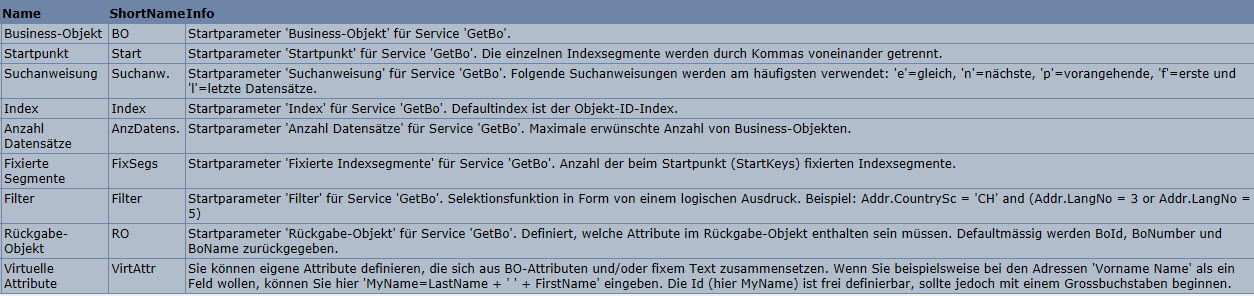
NotizAnzahl Datensätze
Um alle
gefundenen Datensätze zu verwenden, können Sie hier (in Abweichung zur
normalen Anwendung des GetBo Befehls) zwischen zwei Varianten
auswählen.
|
NotizFilter
Es soll beispielsweise das BO
Art indexiert werden. Es sollen nur Artikel der Artikelgruppe
901 (gehört zu Artikel-Hauptgruppe 90) indexiert werden.
Die
Indexierung erfolgt also nach Index3 (Hauptgruppe, Artikelgruppe,
Artikelnummer). Die GetBo-Argumente sind in diesem Fall wie folgt zu
erfassen:
|
Attribute
In diesem Bereich können Sie pro Index die zugehörigen
Index-Attribute definieren und konfigurieren.
Bei einem als Gemeinsam definierten Such-Index können Sie
keine Index-Attribute erfassen. Sämtliche Eingabemöglichkeiten und
Buttons sind in diesem Fall passiv.
Um Index-Attribute erfassen und bearbeiten zu können, müssen Sie den
gewünschten Index in der Tabelle aktivieren.
Attribute des Search-Index
In der Liste werden Ihnen die für den aktiven Index definierten
Index-Attribute angezeigt. Die Liste ist fix definiert und kann nicht
via Attribut-Browser angepasst werden.
Definition
In dieser Gruppe können Sie für den gewählten Index ein neues
Index-Attribut erfassen oder ein bestehendes Index-Attribut
bearbeiten.
Virtuelles Attribut
Im Normalfall
wählen Sie über den Attribut-Browser die zu indexierenden BO-Attribute
aus.
Um spezielle Anforderungen abdecken zu können, ist es
möglich virtuelle Attribute zu erfassen und in die Indexierung mit
einzubeziehen. Dazu müssen Sie diese Checkbox aktivieren,
Anschliessend können Sie einen Namen für das virtuelle Attribut
eingeben und eine entsprechende Definition des Attributs (Ausdruck)
vornehmen.
Name
Bei der Verwendung von
echten BO-Attributen (Attribut-Typ = BO-Attribut) starten Sie den
Attribut-Browser über den Link-Button
Attribut-Browser... und ziehen das gewünschte
Attribut auf das Eingabefeld Ausdruck. Der Name wird dann
automatisch eingetragen.
Bei der Verwendung eines virtuellen
Attributs geben Sie hier einen beliebigen Namen für das virtuelle
Attribut ein.
Feldtyp
Bei der Verwendung
von BO-Attributen wird der Feldtyp automatisch erkannt. Ändern sie ihn
in diesen Fällen nicht ab!
Bei der Verwendung eines virtuellen
Attributs geben Sie hier den passenden Typ vor. (Alphanumerisch,
Numerisch, Datum)
Ausdruck
Bei
der Verwendung von BO-Attributen wird der Ausdruck automatisch
eingetragen und kann nicht verändert werden.
Bei der Verwendung
eines virtuellen Attributs öffnen Sie durch Klick auf den
More Options Button das BC 98142 Attribut-Eigenschaften... und
hinterlegen den Ausdruck im Attribut Eigene
Atribut-Referenz
Im folgenden Beispiel wird der
Inhalt von Art.Free4 indexiert. Beim Ausdruck werden die Werte für die
Default-Sprache Deutsch erfasst.
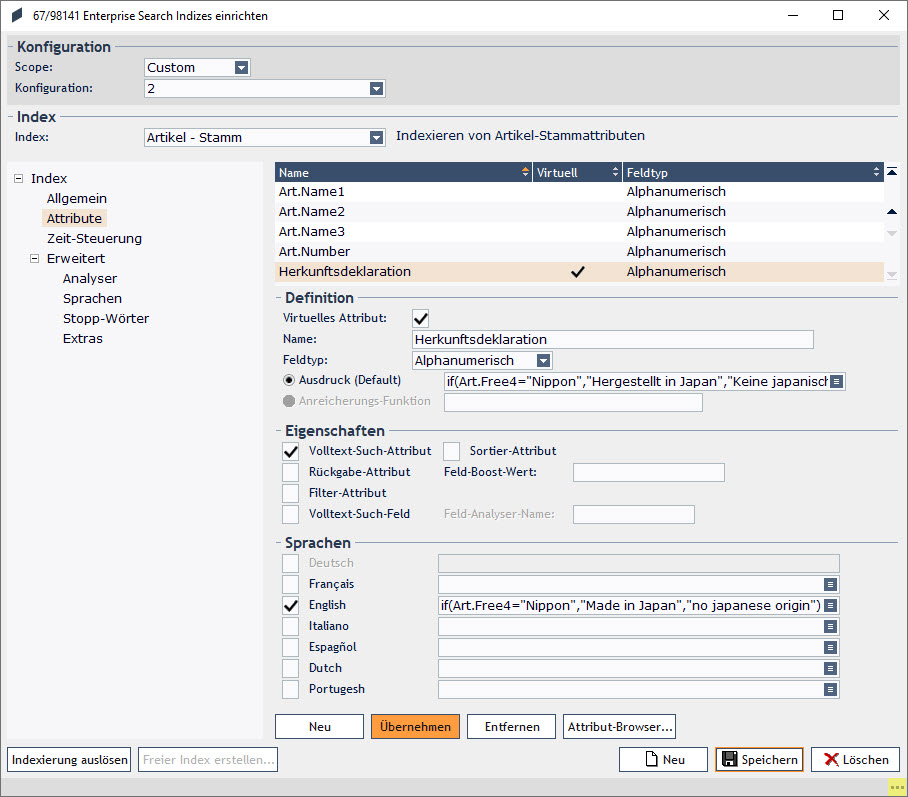
Falls das Attribut
Art.Free4 den Inhalt = "Nippon" hat, wird für die Default-Sprache
Deutsch der Wert "Hergestellt in Japan" indexiert, ansonsten der Wert
"Keine japanische Herkunft".
Für die Sprache Englisch wird im
Falle von Art.Free4 = "Nippon", der Wert "Made in Japan" indexiert,
ansonsten der Wert "No Japanese origin".
Anstelle eines
Ausdrucks können Sie hier eine Anreicherungs-Funktion hinterlegen. Das
Attribut ist im Normalfall jedoch
passiv.
Anreicherungs-Funktion
Anstelle
eines Ausdrucks können Sie hier eine Anreicherungs-Funktion
hinterlegen. Das Attribut ist im Normalfall jedoch
passiv.
Eigenschaften
Volltext-Such-Attribut
Aktivieren
Sie diese Checkbox bei jedem Attribut, das für die Volltextsuche in
der Enterprise Search herangezogen werden soll.
Bei aktiver
Checkbox können Sie zusätzlich im Navigationsbereich Index >
Erweitert > Analyser einen Feld-Analyser
hinterlegen.
Sortier-Attribut
Aktivieren
Sie diese Checkbox wenn das Attribut als Sortier-Attribut genutzt
werden soll. Diese Funktionalität wird für die Suche in Opacc ERP
nicht benötigt.
Falls Sie nicht via Drittkomponenten auf die
Suche zugreifen (z. B. via WebService Schnittstelle) kann die Checkbox
passiv gelassen
werden.
Rückgabe-Attribut
Aktivieren Sie
diese Checkbox, wenn das Attribut als Rückgabe-Attribut genutzt werden
soll. Diese Funktionalität wird für die Suche in Opacc ERP nicht
benötigt.
Falls Sie nicht via Drittkomponenten auf die Suche
zugreifen (z. B. via WebService Schnittstelle) kann die Checkbox
passiv gelassen
werden.
Feld-Boost-Wert
Hier hinterlegen
Sie den Feld-Boost-Wert. Dieser Boost-Wert wird zur Laufzeit der
Abfrage berücksichtigt. Sie können damit die Qualität und die
Anordnung von Suchergebnissen
beeinflussen.
Filter-Attribut
Aktivieren
Sie diese Checkbox, wenn es möglich sein soll, über das Attribut einen
Filter zu legen. Diese Funktionalität wird für die Suche in Opacc ERP
nicht benötigt.
Falls Sie nicht via Drittkomponenten auf die
Suche zugreifen (z. B. via WebService Schnittstelle) kann die Checkbox
passiv gelassen
werden.
Volltext-Such-Feld
Aktivieren
Sie diese Checkbox, wenn das Attribut zusätzlich als
Volltext-Such-Feld verwendet werden soll.
Feld-Analyser-Name
Hier können Sie den
gewünschten Analyser auswählen.
Den zu verwendenden
Feld-Analyser definieren Sie im Bereich Index > Erweitert >
Analyser. Dort können Sie noch weitere Analyser definieren, die
ebenfalls als Feld-Analyser verwendet werden können.
Die für den
Snowball-Analyser relevanten Sprachzuweisungen erfassen Sie im Bereich
Index > Erweitert > Sprachen.
Im Bereich Index
> Erweitert > Stopp-Wörter können Sie, sofern Sie mit dem
Snowball-Analyser arbeiten, die fix definierten Stopp-Wörter für die
Sprachen Deutsch, Englisch, Französisch und Italienisch
aktivieren/deaktivieren. (Siehe auch:
https://de.wikipedia.org/wiki/Stoppwort)
Sprachen
WichtigBeachten Sie, dass diese Spracheinstellungen nur dann
genutzt werden sollten, wenn sie die Sprache abhängig vom Kontext
definieren wollen.
Die für den Index gewählte Default-Sprache
wird hier passiv dargestellt.
|
Sprachabhängige
Attribute
Sprachabhängige Attribute wie beispielsweise
die Artikelbezeichnungen können auf zwei Arten indexiert
werden.
Beispiel
Der Artikel 101 enthält in der
Artikelbezeichnung 1 folgende Werte:
- Deutsch: Winkelschleifer Typ A
- Englisch: angle grinder type A
a) Sprache abhängig vom Kontext
Hier aktivieren
Sie auf dem Attribut die gewünschten Sprache, z.B. English direkt an.
Die Suche liefert anschliessend, abhängig vom Kontext, das
entsprechende Resultat. Die beim Index hinterlegte Default-Sprache
(hier im Beispiel Deutsch) steht dabei nicht nochmals zur Auswahl und
wird deshalb passiv angezeigt.
Nach erfolgter Indexierung
liefert die Suche folgende Treffer:
- Angemeldeter User mit Sprache Deutsch: Suche nach "Winkelschleifer" liefert als Resultat den Artikel 101. Sprachkontext: Deutsch.
- Angemeldeter User mit Sprache Englisch: Suche nach "angle grinder" liefert als Resultat den Artikel 101. Sprachkontext: Englisch.
- Angemeldeter User mit Sprache Deutsch: Suche nach "angle grinder" liefert kein Resultat. Sprachkontext: Deutsch.
- Angemeldeter User mit Sprache Englisch: Suche nach "Winkelschleifer" liefert kein Resultat. Sprachkontext: Englisch.
VORSICHTWird mit
sprachabhängigem Kontext gearbeitet ist zu beachten, dass die
gewünschten Sprachen auf jedem verwendeten Attribut hinterlegt
werden müssen. Und zwar auch auf Attributen welche, wie beispielsweise
Art.Number, keine Sprachzuteilung kennen!
|
b) Sprache
unabhängig vom Kontext
Hier müssen Sie das Attribut pro
gewünschte Sprache erfassen. Die Suche liefert anschliessend,
unabhängig vom Kontext, das entsprechende Resultat.
Das Attribut
muss dem Index pro Sprache hinzugefügt werden.
Dazu wird direkt
beim Erfassen der Name des Attributs manuell gesetzt, z.
B.:
Name = Art.Name1_DE.
Im Attribut Ausdruck
(Default) wird dann der Attribut-Browser geöffnet und das Attribut
ArtName1 ausgewählt.
Anschliessend wird in den
Attribut-Eigenschaften für Sprache die Einstellung "Die Sprache genau"
= 1 - Deutsch ausgewählt.
Wie nun unter Ausdruck
(Default) zu sehen ist, wird das Attribut in derSprache 1
(Deutsch) indexiert:
Ausdruck (Default) =
Art.Name1@@1
Für die Sprache 3 (English) muss das
Attribut nun ein zweites Mal erfasst werden mit entsprechend
angepasstem Namen und der Sprachauswahl Englisch:
Name:
Art.Name1_EN
Ausdruck (Default) =
Art.Name1@@3
Nach erfolgter Indexierung liefert die
Suche folgende Treffer:
- Angemeldeter User mit Sprache Deutsch: Suche nach "Winkelschleifer" liefert als Resultat den Artikel 101.
- Angemeldeter User mit Sprache Deutsch: Suche nach "angle grinder" liefert als Resultat den Artikel 101.
- Angemeldeter User mit Sprache Englisch: Suche nach "Winkelschleifer" liefert als Resultat den Artikel 101.
- Angemeldeter User mit Sprache Englisch: Suche nach "angle grinder" liefert als Resultat den Artikel 101.
Zeitplan
Ein Zeitplan für die
Indexierung lässt nur für Indizes einrichten, denen der
Indexier-Modus = Zeitplan zugewiesen ist. Mithilfe eines
Zeitplans lassen sich Indexierungen gezielt planen und die vorhandenen
Systemressourcen optimal ausnutzen.
In der Liste werden Ihnen die
für den aktiven Index definierten Zeitpläne angezeigt. Die Liste ist fix
definiert und kann nicht via Attribut-Browser angepasst werden.
Um
Zeitpläne erfassen und bearbeiten zu können, müssen Sie den gewünschten
Index in der Tabelle aktivieren.
Zeit-Steuerungsauftrag
Die Attribute in dieser Gruppe lassen sich nur bearbeiten, wenn der
aktive Index nach einem Zeitplan indexiert wird.
Zeitmaske
Das Intervall oder die
Uhrzeit zu der die Indexierung erfolgen soll.
NotizBeispiele für
Zeitmasken
??.?5 = Indexierung alle 10 Minuten, jeweils HH:05,
HH:15 usw.
??.00 = Indexierung jeweils zur vollen
Stunde
??.30 = Indexierung jeweils zur halben Stunde
??.45
= Indexierung jede Stunde jeweils HH:45
13.30 = Indexierung
immer um 13.30 Uhr
|
Ausführung nur
am
Hier können einen Wochentag für für die Ausführung
der Indexierung festlegen. Wird kein Wochentag erfasst, erfolgt die
Indexierung täglich.
Planungstyp
Der
Planungstyp definiert die Art der Indexierung. Folgende Möglichkeiten
stehen zur Auswahl:
-
Vollständige IndexierungDer Index wird jeweils ohne zusätzliche Optimierung vollständig neu aufgebaut.
-
Vollständige Indexierung mit OptimierungDer Index wird jeweils vollständig neu aufgebaut und anschliessend (z.B. durch das zusammenlegen von Index-Segmenten und weitere interne Massnahmen) optimiert.
-
Index optimierenDer Index wird nur optimiert. Ist die Optimierung sehr rechenintensiv, kann sie mit diesem Planungstyp auf eine Randzeit verschoben werden.
Operation
Sie können hier auswählen,
ob die Indexierung zum gewählten Zeitpunkt angestossen (Execute) oder
ausgesetzt (prohibit) werden soll.
Erweitert
In diesem Bereich können
Sie einem Index einen Analyser zuweisen und zusätzliche Analyser
einrichten. Ein zusätzlicher Analyser kann im Navigationsbereich
Attribute mit einem Index-Attribut im Attribut
Feld-Analyser-Name verknüpft werden. Pro Analyser können Sie
Stopp-Wörter und Extras definieren. Zusätzlich können Sie für den
Snowball Analyser die Spracheinstellungen festlegen.
Analyser
Analyser
Hier können Sie den
aktiven Index mit einem Analyser verknüpfen. In der
Default-Einstellung ist der Analyser Standard verknüpft. Zur
Auswahl stehen folgende Analyser:
-
Standard
-
German
-
Keyword
-
Simple
-
Snowball
-
Whitespace
- WhitespaceLowerCase
Term-Vektor
Für den zugeteilten
Analyser kann einer der folgenden Term-Vektoren ausgewählt
werden:
- Aktiv
- Inaktiv
- Mit Offsets
- Mit Positionen
- Mit Positionen und Offsets
Zusätzliche Analyser
In diesem Bereich können Sie weitere Analyser definieren,
welche dann als Feld-Analyser verwendet werden können.
In der
Liste werden Ihnen die bereits definierten zusätzlichen Analyser
angezeigt. Die Liste ist fix definiert und kann nicht via
Attribut-Browser angepasst
werden.
Analyser-Name
Hier erfassen Sie
den Namen für den zusätzlichen
Analyser.
Analyser-Basis
Hier wählen Sie
den Analyser aus, der die Basis für den zusätzlichen Analyser sein
soll. Zur Auswahl stehen:
-
German
-
Keyword
-
Simple
-
Snowball
-
Whitespace
- WhitespaceLowerCase
Sprachen (nur Snowball Analyser)
In diesem Abschnitt können Sie pro Index Sprachzuweisungen
definieren. Möglich ist das jedoch nur, wenn dem Index ein Analyser
vom Typ Snowball oder einem der Index-Attribute ein
zusätzlicher Analyser vom Typ Snowball zugeteilt
wurde.
Hier werden Ihnen die im Opacc OXAS Studio BC
87751 Sprachen definierten Sprachen
angezeigt. Für den Snowball-Analyser können Sie hier jeder Sprache
wieder eine Sprache zuweisen.
Stopp-Wörter (nur Snowball Analyser)
In diesem Bereich können Sie für die zusätzlichen Analyser
Stopp-Wörter aktivieren oder deaktivieren. Möglich ist das jedoch nur,
wenn der zusätzliche Analyser vom Typ Snowball ist.
Weitere Informationen zu Stopp-Wörtern finden Sie z.B. hier:
https://de.wikipedia.org/wiki/Stoppwort
Das Aktivieren/Deaktivieren ist für die Sprachen Deutsch, Englisch,
Französisch und Italienisch möglich.
Extras
Um die Laufzeit der Indexierung zu reduzieren, haben Sie
die Möglichkeit, die Datenbeschaffung für die Indexierung auf mehrere
Threads zu
verteilen.
Threads
Hier können
Sie die Anzahl Threads durch die Eingabe von Werten zwischen 1 - 8
festlegen. Der Defaultwert ist 1, wobei ein allfälliger Wert von 0
automatisch als 1 interpretiert wird.
WichtigDa mit mehreren Threads mehr Daten in kürzerer
Zeit vom Server gelesen werden, ist unbedingt darauf zu achten, dass
die Anzahl Threads und die Zeit-Steuerung der Indexierung aufeinander
abgestimmt sind, damit auf dem Server nicht zu viel Last erzeugt
wird.
Beachten Sie auch, dass bei kleinen Indizes (wenig Daten)
das Aufteilen auf mehrere Threads auch negative Auswirkungen (längere
Laufzeit) auf das Erstellen des Index haben
kann.
|
Debugging-Modus
Über
diese Checkbox können Sie den Debugging-Modus aktivieren. Beachten
Sie, dass der Debugging-Modus die Systemleistung negativ beeinflussen
kann und nur zu Analysezwecken aktiviert werden sollte.
Buttons
Mit dem Button Indexierung auslösen können Sie
die Indexierung des aktiven Index starten. Der Button ist nur auf
Indizes vom Typ BO und Gemeinsam aktiv.
Mit dem Button Freier Index erstellen...
können Sie das Erstellen des aktiven Index starten. Der Button ist nur
auf Indizes vom Typ Frei aktiv. Durch Klick auf den Button öffnen
Sie den Dialog zur Auswahl von Dateien über den Sie aus dem Verzeichnis
\Insyde\Tmp das gewünschte das CSV-Datenfile für die Indexierung
auswählen können.
Mit dem Button Neu aktivieren Sie den
Erfassungsmodus.
Mit dem Button Speichern werden Ihre Eingaben
gespeichert.
Mit dem Button Löschen wird der aktive Index
gelöscht.